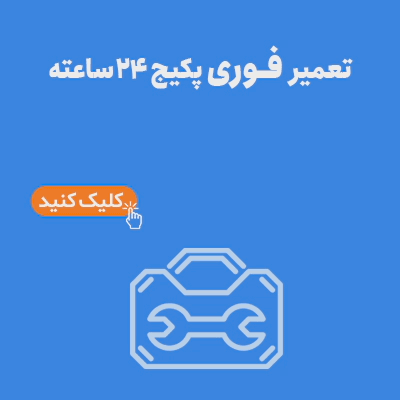تلویزیون هوشمند به تلویزیونی اطلاق میشود که قابلیت اتصال به اینترنت و استفاده از دنیای وب را داشته باشد. این ویژگی، بارزترین و اصلیترین ویژگیای است که سبب تفاوت و تمایز یک Smart TV از تلویزیون معمولی میگردد. یک تلویزیون هوشمند برای کاربر خود، تقریباً کارایی یک کامپیوتر را دارد و سرویسهای متنوعی را در اختیار او قرار میدهد. در دنیای امروز تلویزیونهای هوشمند پیشرفت بسیاری داشتهاند تا آنجا که با استفاده از آنها امکان اتصال به سرویسهای آنلاین ویدیویی، شبکههای اجتماعی و غیره نیز امکانپذیر گشته است. اتصال تلویزیون های هوشمند به اینترنت معمولاً به دو شیوه اترنت و وایرلس انجام میپذیرد. این دو روش با تفاوتی اندک قابل استفاده برای تمامی تلویزیون های هوشمند است.
اگر از کاربران تلویزیونهای هوشمند ال جی هستید میتوانید شیوه اتصال تلویزیون ال جی به اینترنت را با دنبال کردن این مقاله بیاموزید. در صورت پیادهسازی دستورالعملهای درج شده در این مطلب و مواجهه با هر گونه اشکال، میتوانید با کارشناسان ما در مرکز تعمیر تلویزیون ال جی تماس بگیرید و راهنماییهای لازم را جهت برطرفسازی اشکالات پیش آمده دریافت نمایید.
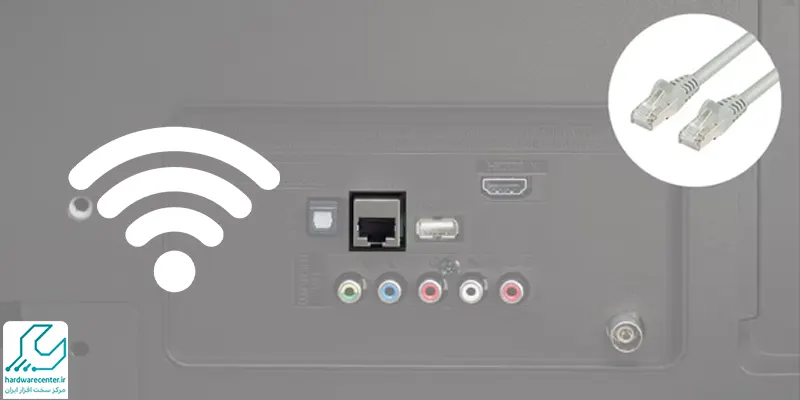
نکته: پیش از شروع، به این مسئله دقت داشته باشید که برخی از تلویزیونهای هوشمند امکان اتصال به شبکه بیسیم را به صورت داخلی ندارند. برای وصل کردن این نمونه از تلویزیون ها به اینترنت میتوان از یک کارت شبکه دانگل وایرلس استفاده کرد.
اتصال تلویزیون ال جی به اینترنت با کابل Ethernet
روش نخستی که میتوان برای وصل کردن تلویزیون های ال جی به اینترنت استفاده کرد، بکارگیری کابل Ethernet است. برای این کار میبایست مراحل درج شده در بخش زیر به درستی انجام و طی گردد. در صورت مواجهه با هر گونه اشکال و یا نیاز به راهنمایی میتوانید از طریق راههای ارتباطی درج شده در وبسایت با کارشناسان مرکز تعمیر تلویزیون ال جی تماس گرفته و راهنماییهای لازم را دریافت نمایید.
- برای شروع نیاز است تا از طریق کابل شبکه، تلویزیون را ببه مودم متصل کنید.
- دکمه Home کنترل تلویزیون را انتخاب و پس از باز شدن Menu، گزینه Setting و دکمه Enter را انتخاب نمایید.
- از گزینههایی که در فهرست نمایش داده میشود، گزینه Network و در ادامه Network connection را انتخاب نمایید.
- در صفحۀ گشوده شده پس از کلیک بر روی Start Connection و انتخاب آن، دستگاه به صورت خودکار، شروع به برقراری ارتباط با شبکه موجود (ابتدا شبکه کابلی) میکند و اتصال با اینترنت برقرار میشود.
- در صورت نیاز به بررسی اتصال تلویزیون ال جی به اینترنت، به قسمت Network رفته و سپس Network Status را انتخاب نمایید. در صفحه نمایش داده شده، میبایست تمامی ارتباطها تیک خورده باشند. تیک نخوردن یک قسمت تیک نخوردن به معنای عدم برقراری ارتباط با آن بخش و وجود اشکال در آن است.
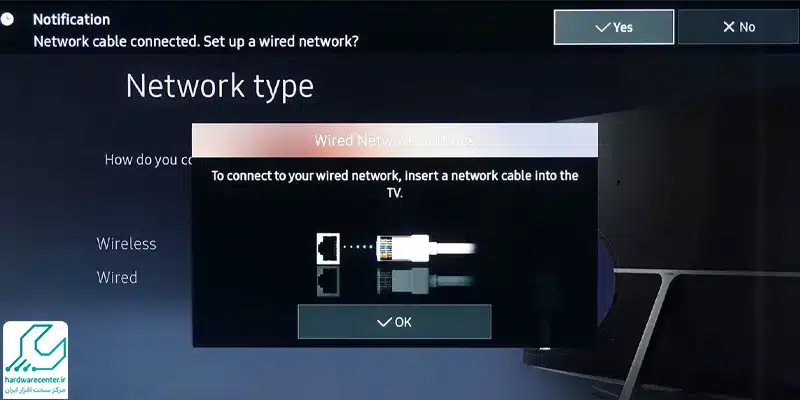
خواندن این مقاله پیشنهاد می شود : چرا تلویزیون ال جی به وای فای وصل نمی شود؟
رفع مشکلات اتصال تلویزیون ال جی به اینترنت با کابل Ethernet
اگر علامت (تیک) تنها بر روی شکل TV نمایان است: در این وضعیت نیاز است جهت اطمینان از اتصال کابل شبکه به مودم و تلویزیون، ارتباط تلویزیون و مودم کابلی بررسی شود. در صورت اطمینان از وصل بودن این موارد، تلویزیون و مودم کابلی را خاموش و روشن کنید. در صورت تداوم اشکال در اتصال تلویزیون ال جی به اینترنت، بررسی مراحل اتصال به شبکه را بار دیگر انجام دهید.
اگر علامت (تیک) بر روی شکل TV و Gateway نمایان است: برای رفع اشکال پیش آمده مودم و تلویزیون را خاموش و روشن نمایید و از برقرار بودن اینترنت مودم مطمئن شوید. در صورت برطرف نشدن مشکل با ISP خود (ارائهدهنده خدمات اینترنت) تماس بگیرید.
اتصال تلویزیون ال جی به اینترنت از طریق Wireless
روش دیگری که میتوان برای وصل کردن تلویزیون های ال جی به اینترنت استفاده کرد، Wireless است. برای این کار میبایست مراحل درج شده در بخش زیر به درستی انجام و طی گردد. در صورت مواجهه با هر گونه اشکال و یا نیاز به راهنمایی میتوانید از طریق راههای ارتباطی درج شده در وبسایت با کارشناسان مرکز تعمیر تلویزیون ال جی تماس گرفته و راهنماییهای لازم را دریافت نمایید.
- کلید Home روی کنترل تلویزیون را انتخاب کنید و پس از گشوده شدن Menu، گزینه Setting و کلید Enter را انتخاب نمایید.
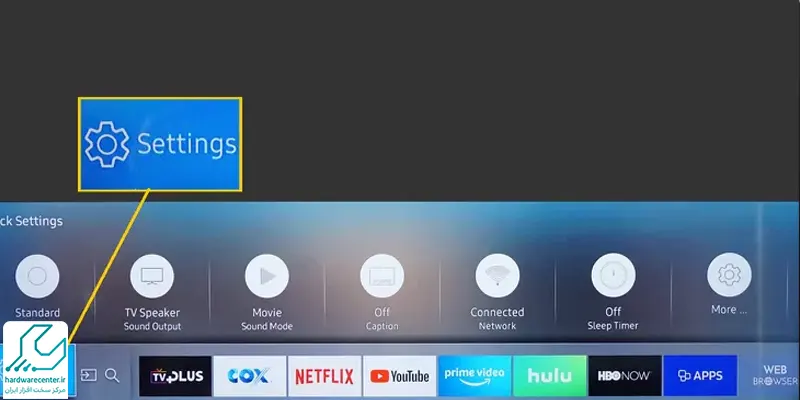
- از میان گزینه های نمایش داده شده در فهرست، Network و سپس Network connection را انتخاب کرده و در ادامه بر روی گزینه Start Connection کلیک نمایید.
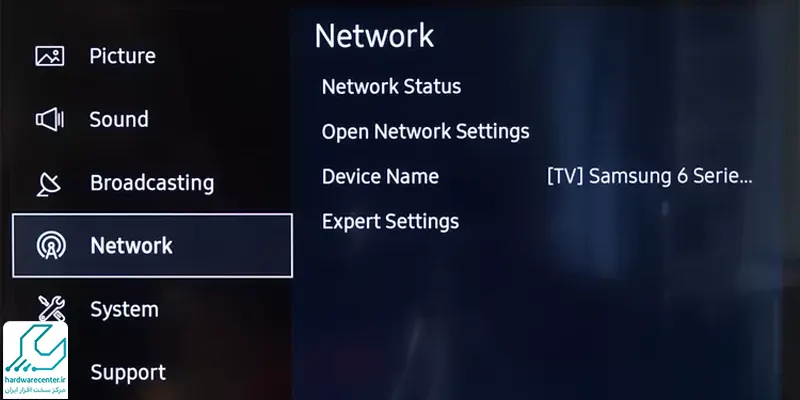
- گزینه Cancel را انتخاب کرده و در ادامه –یعنی پس از Cancel کردن این مرحله و به نمایش درآمدن فهرست تمامی شبکههای وایرلس- نام شبکه وایرلس خود را انتخاب و پسورد آن را وارد نمایید؛ با این کار اتصال تلویزیون ال جی به اینترنت انجام خواهد شد.
- در صورت نیاز به بررسی ارتباط دستگاه و مودم، وارد قسمت Network و سپس Network Status شوید. در صفحه نمایش داده شده، باید همه ارتباطها تیک خورده باشد.
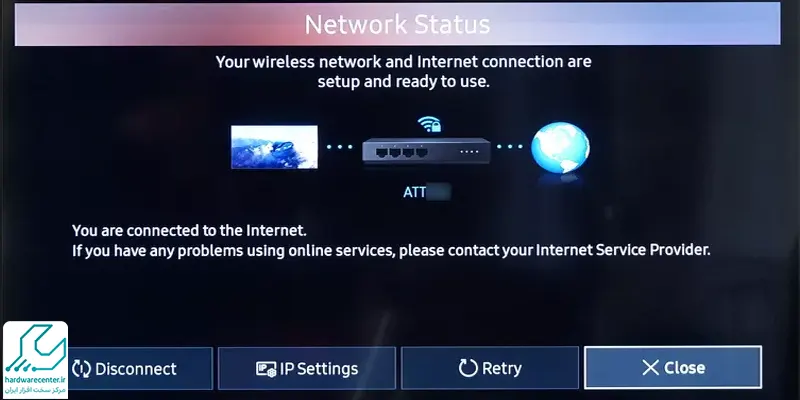
پیشنهاد سایت: آموزش نحوه اتصال بلوتوث به تلویزیون ال جی
رفع مشکلات اتصال تلویزیون ال جی به اینترنت از طریق Wireless
اگر علامت (تیک) تنها بر روی شکل TV نمایان شود: در این وضعیت میبایست جهت رفع مشکل اتصال تلویزیون ال جی به اینترنت ارتباط تلویزیون و مودم وایرلس بررسی گردد. بعلاوه از برقراری ارتباط وایرلس بین مودم و تلویزیون مطمئن شوید. در صورت اطمینان از برقراری ارتباط، تلویزیون و مودم را خاموش و روشن کنید. در صورت تداوم اشکال پیش آمده نیاز است تا مراحل اتصال به شبکه مجدداً مورد بررسی قرار گیرد.
اگر علامت (تیک) بر روی شکل TV و Gateway نمایان شود: در این شرایط مودم و تلویزیون را خاموش و روشن کنید و از برقرار بودن اینترنت مودم مطمئن گردید. در صورت تداوم اشکال در اتصال تلویزیون ال جی به اینترنت با ISP خود (ارائه دهنده خدمات اینترنتی- تماس بگیرید.
نمایندگی تعمیرات ال جی
نمایندگی ال جی ارائه دهنده تخصصی ترین سرویس های مرتبط با تعمیر، بهسازی، ترمیم و بازیابی دستگاه های ال جی به مراجعان محترم است. در نمایندگی تعمیرات ال جی تمرکز عمدهی متخصصان بر تعمیر و ترمیم محصولات معیوبی است که به هر دلیل دچار اختلال در عملکرد گشته و کیفیت نخستین خویش را از دست داده اند. شناسایی اشکالات شایع، گامی مؤثر در سرعتبخشی و تعمیر تخصصی دستگاههای ال جی قلمداد میگردد زیرا از ورود کارشناسان تعمیر به دیگر حوزههای نامرتبط پیشگیری نموده و راهنمای آنها جهت پیادهسازی تعمیرات تخصصی در بخش معیوب و ناکارآمد دستگاه است. نمایندگی تعمیرات ال جی این با تکیه بر مهندسان باسابقه و متعهد خود، از معدود شركتهاي حال حاضر کشور است که در زمينه ارائهی خدمات تخصصی و فوق تخصصی تعمیرات ال جی و سیستمهای هوشمند پیشرفته مشغول به کار است و خدمات متنوعی را در زمينههاي مختلفِ فناوري اطلاعات عرضه میدارد. شایان ذکر است کلیه خدمات ارائه شده در این مرکز –جز در مواردی معدود- مشمول گارانتی و ضمانت است.